Velen van ons zijn fervente gebruikers van internet, en dat omvat meestal surfen op internet via een webbrowser. Nu, wat uw favoriete webbrowser ook is, vaak kunnen we een tabblad per ongeluk sluiten en dan moeite hebben om het opnieuw te openen en door de pagina te bladeren die we de vorige keer hebben verlaten. Of het kan gebeuren dat we per ongeluk de hele browser sluiten en de oude tabbladen terug nodig hebben. In dit bericht breng ik onze lezers de kortste manieren om open een recent gesloten tabblad en tabbladen gesloten door het browservenster te sluiten, voor alle grote browsers die er zijn.
Hoe u een gesloten tabblad opent in Google Chrome
Chrome van Google heeft echt de kortste manier om het laatst gesloten tabblad te openen. Druk gewoon op Ctrl + Shift + T en het zal het laatst gesloten tabblad openen. U kunt het ook openen door met de rechtermuisknop op de titelbalk te klikken en vanaf daar het gesloten tabblad opnieuw openen te kiezen.
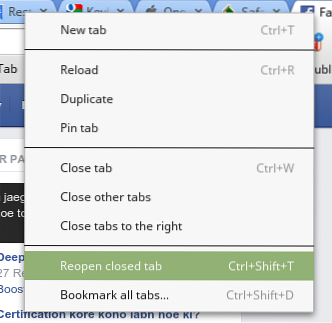
Een andere snelle manier om het laatste tabblad te openen, is door naar de geschiedenis te gaan (Ctrl + h) en op de paginatitel te klikken die u zojuist hebt gesloten.
Als u het browservenster per ongeluk sluit en ze wilt herstellen, is er gelukkig een manier. Google Chrome onthoudt de laatste 10 tabbladen die u hebt gesloten, en u kunt ze allemaal ophalen door herhaaldelijk op Ctrl + Shift + T te drukken. Als u echter wilt dat dit een standaardgedrag is, kunt u naar de Google Chrome-instellingen gaan en ervoor kiezen om door te gaan waar u was gebleven bij het opstarten.
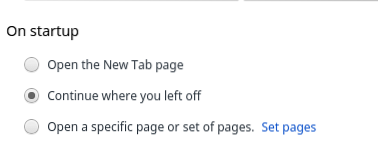
ZIE OOK: 6 Beste Google Chrome Tab Manager-extensies
Hoe een gesloten tabblad te openen in Mozilla Firefox
Firefox volgt dezelfde analogie als Chrome. Je drukt gewoon op Ctrl + Shift + T en u kunt het laatst gesloten tabblad direct openen. Rechtsklikken op de titelbalk werkt ook, maar hier is de optie 'Sluit tabblad ongedaan maken' in plaats van het gesloten tabblad opnieuw te openen.
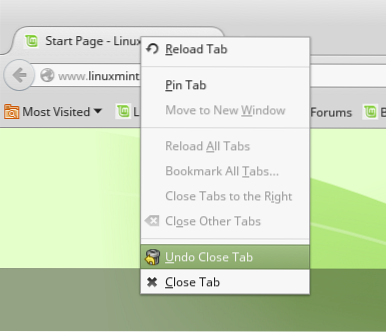
Als de pagina die u zoekt niet de laatste gesloten pagina is, kunt u altijd naar de geschiedenisweergave gaan door op Ctrl + H te drukken en vanaf daar op de pagina te zoeken.
Mozilla Firefox is echter niet intuïtief als Chrome. Maar als het om de een of andere reden crasht, wordt u altijd gevraagd om de laatste sessie automatisch te herstellen. Het waarschuwt u ook als u probeert meerdere tabbladen te sluiten. Als u in beide gevallen pech heeft, kunt u altijd naar de startpagina van Firefox gaan en vanaf daar op Vorige sessie herstellen klikken.
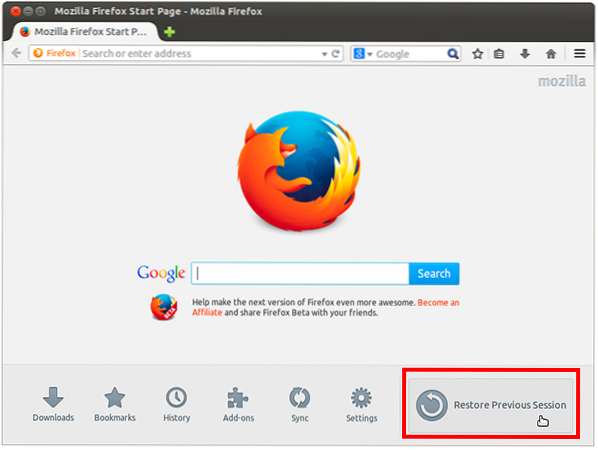
U kunt ook de Firefox-instellingen wijzigen om door te gaan waar u was gebleven bij het opstarten.
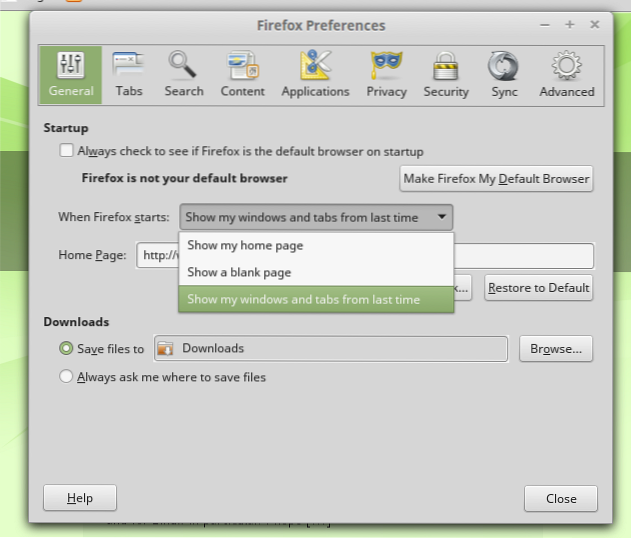
Hoe een gesloten tabblad in Safari te openen
Apple's Safari heeft een nog eenvoudigere snelkoppeling als u per ongeluk een tabblad sluit en het opnieuw wilt openen. Druk gewoon op Cmd + Z. Hiermee wordt het meest recente tabblad geopend dat u hebt gesloten.
Als u meerdere tabbladen heeft gesloten, moet u mogelijk naar de geschiedenis navigeren met behulp van het menu of de sneltoets (Optie + Cmd + 2) en klik op de tabbladen die u wilt openen.
Als u per ongeluk het browservenster hebt gesloten en ze weer wilt herstellen, is er een gemakkelijke manier in Safari. Het enige dat u hoeft te doen, is naar de geschiedenis bladeren en op "Alle vensters opnieuw openen vanaf de laatste sessie" klikken..
Hoe u een gesloten tabblad opent in Internet Explorer
Voor het laatst gesloten tabblad is de snelkoppeling vergelijkbaar met Firefox en Chrome. Drukken Ctrl + Shift + T zal het openen. U kunt naar de geschiedenis navigeren en beginnen met klikken naar tabbladen die u hebt gesloten om ze opnieuw te openen voor het geval u meerdere tabbladen moet openen.
Internet Explorer is best slim, voor het geval je het hele browservenster hebt gesloten en ze allemaal terug wilt zetten. Het enige dat u hoeft te doen, is een nieuw tabblad openen en op Laatste browsesessie heropenen klikken. U kunt dezelfde optie ook vinden in het menu Tools voor sommige oudere versies van IE.
ZIE OOK: Plug-ins voor het vastleggen van volledige pagina's voor Chrome, Firefox of IE
We hopen dat deze tutorial over het openen van een per ongeluk gesloten lipje in bekende browsers zal u nooit webpagina's verliezen die u bezoekt en kunt u uw productiviteit aanzienlijk verhogen.
 Gadgetshowto
Gadgetshowto



